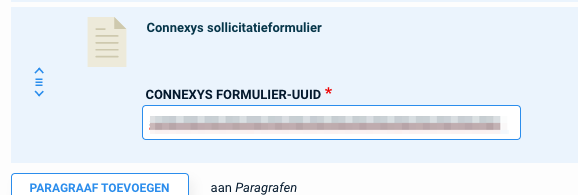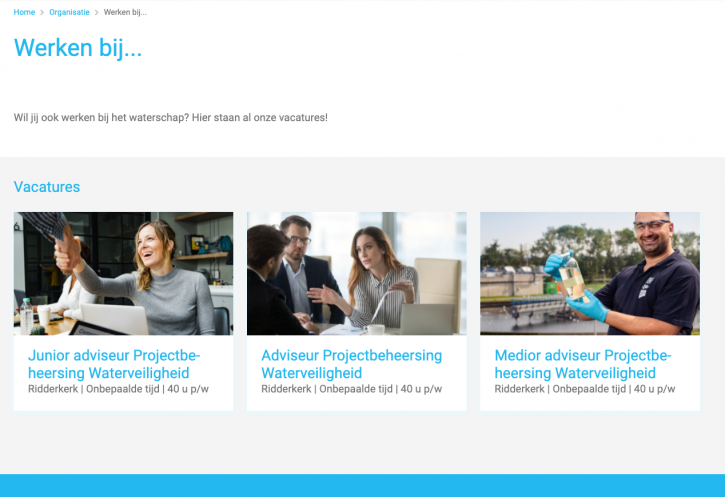Status: beschikbaar
Met de koppeling "Connexys import API" kunnen automatisch vacatures en sollicitatieformulieren vanuit Connexys in SIMsite Drupal worden ingeladen en gepresenteerd worden op de website.
Ook deze koppeling activeren?
Voor afname en implementatie van deze betaalde module neemt u contact op met uw relatiebeheerder of onze sales binnendienst (salesbinnendienst@simgroep.nl).
Benodigd
- SIMsite Drupal (volledige versie)
- Feature Connexys API geactiveerd
- Connexys inclusief API koppeling genaamd "Connexys vacature API" (gemeente dient zelf contract te sluiten met Connexys)
- Connexys javascript formulier ingericht (zodat UUID beschikbaar is) + Kandidaten API (gemeente dient zelf contract te sluiten met Connexys)
- Design voor een vacature template
Stappenplan
- Activeren en inrichten koppeling
- Template inrichten
- Variabelen plaatsen
- Sollicitatieformulier toevoegen
- Importeren vacatures
- Publiceren vacatures
1. Activeren en inrichten koppeling
Om de koppeling te activeren dienen de volgende instellingen gezet te worden via "Instellingen\Features\Connexys":
- Ingeschakeld (aan/uit): om import te activeren
- API URL: de url waarop de connexys api wordt aangeboden. Meestal in het formaat; https://[KLANTNAAM].api-a.connexys.nl/
- API PUBLIEKE SLEUTEL: aangeleverd door Connexys
- API PRIVE SLEUTEL: aangeleverd door Connexys
- PUBLICATIE ID: het kanaal (id) waarop vacatures voor de "Eigen website" worden aangeleverd door Connexys
- TEMPLATE: het template waarop nieuwe vacatures worden voorzien van content uit connexys
- Publiceer geimporteerde content zonder eerst te reviewen: Door het vinkje te activeren worden nieuwe vacatures gelijk gepubliceerd op de website. Anders komen ze in status concept.
- BEDANKT TEKST: de melding welke getoond wordt nadat een kandidaat het sollicitatieformulier heeft ingevuld en heeft verzonden.
- CONNEXYS CONTRACTTYPES FORMULIER-UUID: zie paragraaf 2.2
2. Template inrichten
De vacature import van Connexys is afhankelijk van het ingestelde template bij de instellingen, veld Template. Alle vacatures welke worden aangeboden in de API van Connexys worden op basis van het template vorm gegeven. Dit template kan zelf aangemaakt en onderhouden worden onder het menu "Websites\Templates".
2.1 Variabelen plaatsen
Een template kan bestaan uit meerdere paragrafen en meerdere variabelen. De variabelen zijn de waardes uit de corresponderende velden uit de API. De volgende variabelen zijn o.a. beschikbaar:
| Naam variabele in SIMsite Drupal | Naam variabele in Connexys |
| [sim:vacancy:advertId] | Advertentie-id |
| [sim:vacancy:advertText.advertLanguage] | Advertentietaal |
| [sim:vacancy:advertText.advertLanguageId] | Advertentie taal-id |
| [sim:vacancy:advertText.advertTextId] | Advertentietekst-id |
| [sim:vacancy:advertText.companyInformation] | Advertentiebedrijfsinformatie |
| [sim:vacancy:advertText.compensation] | Advertentiearbeidsvoorwaarden |
| [sim:vacancy:advertText.contactInfo] | Advertentiecontactinfo |
| [sim:vacancy:advertText.description] | Advertentiefunctieomschrijving |
| [sim:vacancy:advertText.displayJobTitle] | Advertentie weergave functienaam |
| [sim:vacancy:advertText.displayOrganisation] | Advertentie weergave organisatie |
| [sim:vacancy:advertText.jobRequirements] | Advertentiefunctie-eisen |
| [sim:vacancy:advertText.subTitle] | Advertentieondertitel |
| [sim:vacancy:approved] | Goedgekeurd |
| [sim:vacancy:contractType] | Contracttype |
| [sim:vacancy:dateFrom] | Datum vanaf |
| [sim:vacancy:deltaVersion] | Delta versie |
| [sim:vacancy:drivingLicense] | Rijbewijs |
| [sim:vacancy:fulltime] | Fulltime dienstverband |
| [sim:vacancy:functionAddress.location] | Functie standplaats |
| [sim:vacancy:functionAddress.postalCode] | Functie postcode |
| [sim:vacancy:functionGroupId] | Functiegroep |
| [sim:vacancy:functionGroupId2] | Tweede functiegroep |
| [sim:vacancy:functionGroupId3] | Derde functiegroep |
| [sim:vacancy:functionLevel] | Functielevel |
| [sim:vacancy:functionLevelId] | Functieniveau id |
| [sim:vacancy:hiringManager.cpnId] | Hiring manager id |
| [sim:vacancy:hiringManager.email] | Hiring manager e-mail |
| [sim:vacancy:hiringManager.firstName] | Hiring manager roepnaam |
| [sim:vacancy:hiringManager.gender] | Hiring manager geslacht |
| [sim:vacancy:hiringManager.initials] | Hiring manager voorletters |
| [sim:vacancy:hiringManager.lastName] | Hiring manager achternaam |
| [sim:vacancy:hiringManager.lastNamePrefix] | Hiring manager tussenvoegsels |
| [sim:vacancy:hiringManager.telephoneWork] | Hiring manager telefoon |
| [sim:vacancy:mdMsuId] | Salarisniveau |
| [sim:vacancy:memo] | Memo |
| [sim:vacancy:minHoursPerWeek] | Minimum aantal uur per week |
| [sim:vacancy:name] | Weergave organisatie |
| [sim:vacancy:numHoursPerWeek] | Maximum aantal uur per week |
| [sim:vacancy:organisationUnit.ID] | Organizationonderdeel id |
| [sim:vacancy:organisationUnit.name] | Organisatieonderdeel name |
| [sim:vacancy:organisationUnit.organisationUnit] | Organisatieonderdeel |
| [sim:vacancy:organisationUnit.type] | Organisatieonderdeeltype |
| [sim:vacancy:oseBonus] | Aanbrengbonus |
| [sim:vacancy:oseBonusCurrency] | Aanbrengbonusvaluta |
| [sim:vacancy:oseClosingDate] | Sluitingsdatum |
| [sim:vacancy:oseMaximumSalary] | Maximum salaris |
| [sim:vacancy:oseMinimumSalary] | Minimum salaris |
| [sim:vacancy:oseOlgId1] | Opleidingsrichting |
| [sim:vacancy:oseOlgId2] | Tweede opleidingsrichting |
| [sim:vacancy:oseOlgId3] | Derde opleidingsrichting |
| [sim:vacancy:oseOluId] | Opleidingsniveau |
| [sim:vacancy:oseOluId2] | Tweede opleidingsniveau |
| [sim:vacancy:oseSalaryCurrency] | Salarisvaluta |
| [sim:vacancy:oseSalaryPeriod] | Salarisperiode |
| [sim:vacancy:oseType] | Vacaturetype |
| [sim:vacancy:positionId] | Functie |
| [sim:vacancy:publication.active] | Publicatie actief |
| [sim:vacancy:publication.date] | Publicatie startdatum |
| [sim:vacancy:publication.dateTo] | Publicatie einddatum |
| [sim:vacancy:publication.id] | Publicatie id |
| [sim:vacancy:publication.name] | Publicatie |
| [sim:vacancy:publication.type] | Type publicatie |
| [sim:vacancy:publication.typeId] | Publication type id |
| [sim:vacancy:publicationStrategies.publication] | Publicatiestrategie |
| [sim:vacancy:questionnaireId] | Vragenlijst id |
| [sim:vacancy:readyToMoveOut] | Bereid om te verhuizen |
| [sim:vacancy:readyToTravel] | Bereid te reizen |
| [sim:vacancy:readyWorkAbroad] | Bereid in buitenland te werken |
| [sim:vacancy:recruiter.cpnId] | Recruiter id |
| [sim:vacancy:recruiter.email] | Recruiter e-mail |
| [sim:vacancy:recruiter.firstName] | Recruiter roepnaam |
| [sim:vacancy:recruiter.gender] | Recruiter geslacht |
| [sim:vacancy:recruiter.initials] | Recruiter voorletters |
| [sim:vacancy:recruiter.lastName] | Recruiter achternaam |
| [sim:vacancy:recruiter.prefixes] | Recruiter tussenvoegsels |
| [sim:vacancy:recruiter.telephoneWork] | Recruiter telefoon |
| [sim:vacancy:regions.region.ID] | Regio id |
| [sim:vacancy:regions.region.regionId] | Regio |
| [sim:vacancy:regions.region.type] | Regio type |
| [sim:vacancy:targetFillDate] | Target behaald |
| [sim:vacancy:type] | Type |
| [sim:vacancy:vacancyBrsId] | Branche |
| [sim:vacancy:vacancyContractDuration] | Contractduur |
| [sim:vacancy:vacancyDetails.vacancyDetail] | Vacature details |
| [sim:vacancy:vacancyFte] | FTE |
| [sim:vacancy:vacancyId] | Vacature id |
| [sim:vacancy:vacancyName] | Vacaturenaam |
| [sim:vacancy:vacancyNumber] | Vacaturenummer |
| [sim:vacancy:vacancyTarget] | Target |
| [sim:vacancy:yearsExperience] | Jaren ervaring |
Let op: deze lijst met variabelen is niet 100% compleet want per klant kunnen er meer of minder variabelen in gebruik zijn. Om te achterhalen welke variabelen er allemaal op jouw omgeving beschikbaar zijn ga je naar een reeds geimporteerde vacature en klik je onder een willekeurig veld op de link "Beschikbare variabelen" (zie afbeelding hieronder). Deze toont in de popup alle waardes. Deze variabelen kun je vervolgens achteraf nog toevoegen aan content bij een reeds geimporteerde vacature maar ook toevoegen aan het template zodat toekomstige vacatures automatisch die waarde ook krijgen en tonen.
Het toevoegen van een variabele aan de content kan op twee manieren:
- Zet je cursor in de tekst waar je de nieuwe variabele wilt hebben. Klik vervolgens in de popup op de variable zelf (bv. [sim:vacancy:afdeling]) en de variabele wordt in de tekst geplaatst.
- Kopieer de naam van de variabele uit de popup en plaats deze in de content op de plek waar je hem wilt hebben.
2.2 Sollicitatieformulier toevoegen
Het is mogelijk om de ingerichte sollicitatieformulier vanuit Connexys op te halen en te presenteren bij de vacature. Voeg in het template het paragraaftype "Connexys Sollicitatieformulier" toe. In dit paragraaftype voeg je het UUID toe welke bij Connexys bekend is. Het is aan te raden hier het UUID van het formulier in te vullen welke voor de standaard vacatures van toepassing is.
Andere sollicitatieformulier
Wanneer er een andere sollicitatieformulier gebruikt moet worden (denk aan een stageplaats of open sollicitatie) dan dient in de configuratie bij "Features\Connexys" het juiste UUID gezet te worden bij het juiste contracttype. Tijdens de import wordt gecontroleerd of het contracttype van de vacature overeenkomt met de waarde uit de configuratie:
- Zo ja, dan wordt de UUID uit de configuratie gezet bij de geimporteerde vacature
- Zo nee, dan wordt de standaard UUID uit het template gezet bij de geimporteerde vacature
Responsoptimalisatie
Het plaatsen van een sollicitatieformulier onder de vacaturetekst is afgekeken van de marketing. Daar wordt al veel langer gekeken hoe de conversie van formulieren kan worden verbeterd. Een van de zaken die hierbij helpt is om het responsformulier op dezelfde pagina te plaatsen als waar de tekst staat. Het verlaagt de drempel om te solliciteren.
Nadat je het template van alle paragrafen en variabelen hebt voorzien, sla je hem op, koppel je hem via de instellingen aan het template veld en kan de import gestart worden.
3. Importeren vacatures
Nu het template ingericht en gekoppeld is kunnen we de vacatures gaan importeren. Dit gebeurt altijd automatisch op de achtergrond maar kan ook handmatig gestart worden.
Handmatig importeren
Ga naar "Instellingen\Connexys\Handmatige import".
Door op de knop te drukken wordt de import in de komende 5-10 minuten uitgevoerd.
4. Publiceren vacatures
Nadat de vacatures zijn geimporteerd zijn of direct gepubliceerd of ze staan in concept. Dit is afhankelijk van de instelling "Publiceer geimporteerde content zonder eerst te reviewen".
In de gepubliceerde vacatures op de website is nu de content terug te vinden zoals deze in Connexys is ingevoerd. Ook het sollicitatieformulier wordt gepresenteerd.
Adviezen
- Maak een overzichtspagina "Werken bij" aan met een 3 koloms layout.
- Voeg minimaal een link naar de overzichtspagina toe in de footer van de website.
- Het gebruik van goede afbeeldingen over de inhoud van de vacature verhoogt de conversie.
- Plaats het sollicitatie formulier onder aan de pagina.
- Gebruik call-to-action buttons met ankerlinks om te verwijzen naar het sollicitatieformulier in de lopende tekst.
- Gebruik videos over de organisatie om een aantrekkelijk beeld te schetsen van de werkomgeving.
- Voeg sharebuttons toe zodat een bezoeker de vacature eenvoudig kan delen naar een mogelijke kandidaat.
 SIMdocs
SIMdocs